比較的に新しいWindowsでは、アカウント[Guest]は使えないようになっていることが多いです。しかし、無効に設定されているだけなので有効にすれば使うことができます。
アカウント[Guest]とは?
Windowsは[ユーザ]と言う単位によって複数人で共用することができます。
「1台のWindowsを家族で共有する」と言った場合には良いですが、第三者に貸し出しする場合などに1人1人にユーザーを作成していては手間がかかります。この時、一時的に貸与するだけであればゲストユーザを使うのが便利です。
古いバージョンでは有効でしたがWindows 11やWindows 10では無効になっているので、なんらかの理由で使用したいという場合には、これを有効にすることができます。

Guestを有効にするやり方
エディションによって操作が異なるので注意してください。
Windows 10を例とします。Windows 11でも同様の操作が可能ですが文言などが異なる場合があります。
Proエディション以上の場合
- Windowsより【ファイル名を指定して実行】を開きます。

- ファイル名を指定して実行より[compmgmt.msc]を入力し【OK】をクリックします。

- コンピューターの管理の[システムツール]>[ローカルユーザーとグループ]>[ユーザー]より【Guest】をダブルクリックします。
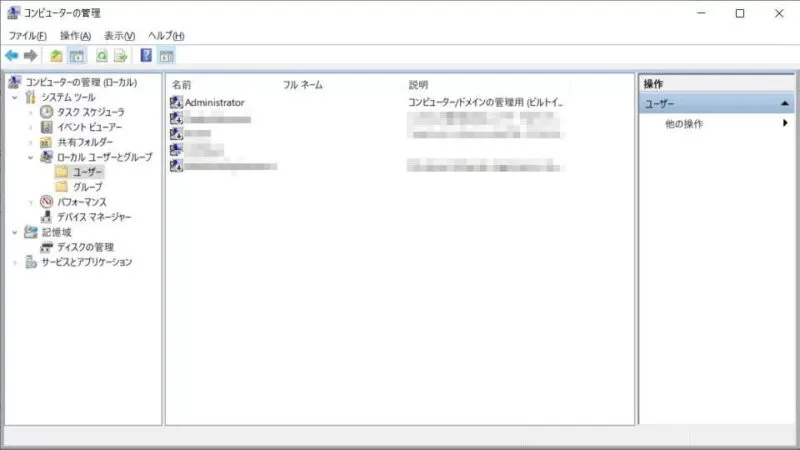
- Guestのプロパティより[アカウントを無効にする]のチェックを外し【OK】をクリックします。
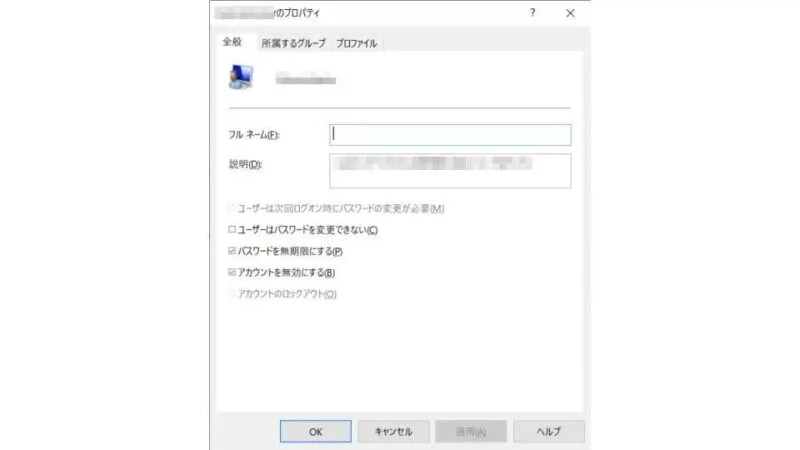
- コンピューターの管理に戻り[Guest]を右クリックし、コンテキストメニューより【パスワードの設定】を選択します。
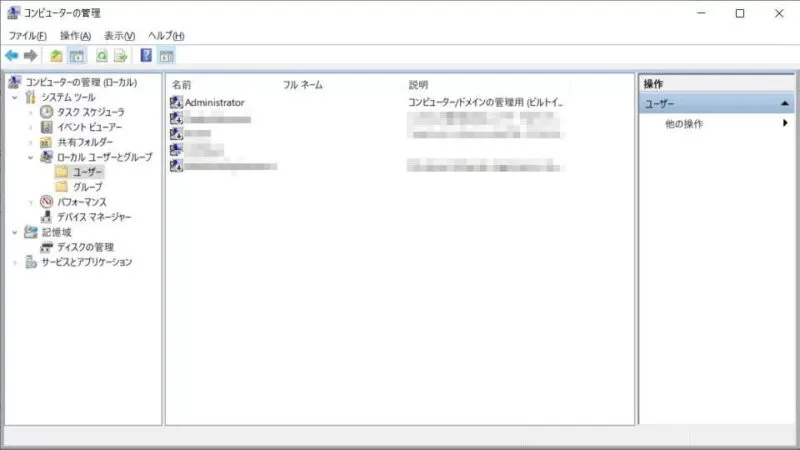
- 画面の指示に従って操作します。
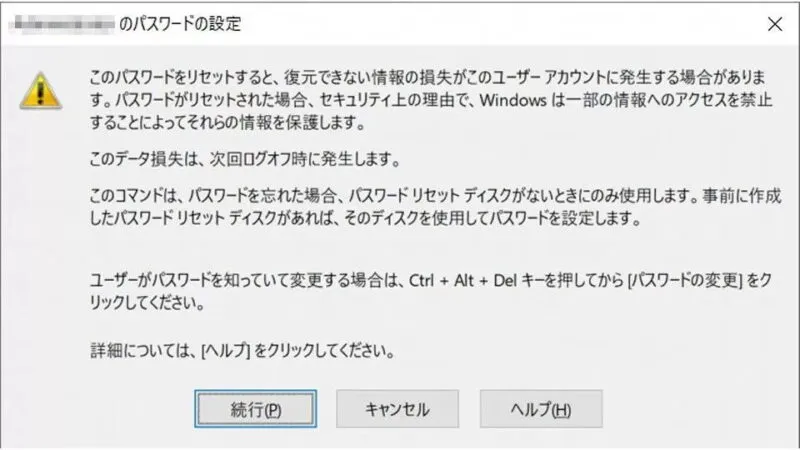
Homeエディション以下の場合
Proエディション以上でも同様のことができます。
- コマンドラインツール(ターミナル/PowerShell/コマンドプロンプト)を開きます。
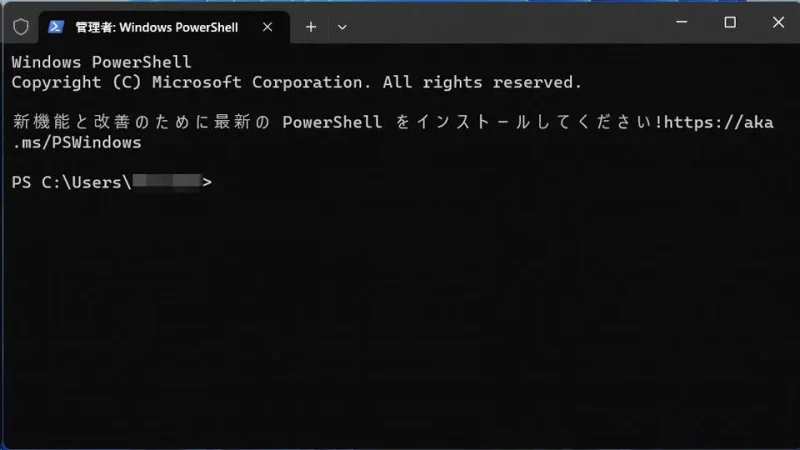
- 以下のコマンドを実行します。
[Guest]が有効になります。
net user Guest /active:yes
無効にする場合は以下のコマンドを実行します。
net user Guest /active:no
- 任意で以下のコマンドを実行します。
[パスワード]を設定します。
net user Guest [パスワード]
Guestを有効にするやり方は以上です。
頭の片隅にでも入れておくと何かの役に立つかもしれません。
